Terjemahan disediakan oleh mesin penerjemah. Jika konten terjemahan yang diberikan bertentangan dengan versi bahasa Inggris aslinya, utamakan versi bahasa Inggris.
Geomap
Topik dokumentasi ini dirancang untuk ruang kerja Grafana yang mendukung Grafana versi 10.x.
Untuk ruang kerja Grafana yang mendukung Grafana versi 9.x, lihat. Bekerja di Grafana versi 9
Untuk ruang kerja Grafana yang mendukung Grafana versi 8.x, lihat. Bekerja di Grafana versi 8
Geomaps memungkinkan Anda untuk melihat dan menyesuaikan peta dunia menggunakan data geospasial. Anda dapat mengonfigurasi berbagai gaya overlay dan pengaturan tampilan peta untuk dengan mudah fokus pada karakteristik data berbasis lokasi yang penting.
catatan
Anda dapat menambahkan data geospasial Anda sendiri di atas lapisan peta dasar yang disediakan oleh. AWSLapisan peta dasar semuanya harus berasal dari https://tiles.maps.search-services.aws.a2z.com.
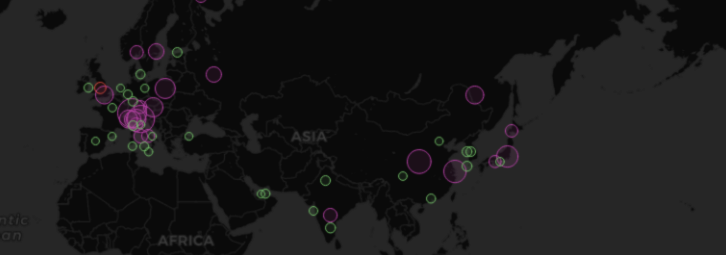
Tampilan Peta
Tampilan peta mengontrol tampilan awal peta saat dasbor dimuat.
Tampilan Awal
Tampilan awal mengonfigurasi bagaimana GeoMap panel dirender saat panel pertama kali dimuat.
-
Tampilan menyetel pusat peta saat panel pertama kali dimuat.
-
Sesuai dengan data sesuai dengan tampilan peta berdasarkan luasan data lapisan Peta dan pembaruan saat data berubah.
-
Opsi data memungkinkan pemilihan luas berdasarkan data dari Semua lapisan, Layer tunggal, atau nilai Terakhir dari lapisan yang dipilih.
-
Layer dapat dipilih jika data pas dari Layer tunggal atau nilai Terakhir dari sebuah layer.
-
Padding menetapkan padding dalam persen relatif di luar jangkauan data (tidak tersedia saat melihat nilai Terakhir saja).
-
Max Zoom menetapkan tingkat zoom maksimum saat memasang data.
-
-
Koordinat menetapkan tampilan peta berdasarkan:
-
Lintang
-
Bujur
-
-
Tampilan default juga tersedia termasuk:
-
(0°, 0°)
-
Amerika Utara
-
Amerika Selatan
-
Eropa
-
Afrika
-
Asia Barat
-
Asia Selatan
-
Asia Tenggara
-
Asia Timur
-
Australia
-
Oseania
-
-
-
Zoom mengatur tingkat zoom awal.
Lapisan peta
Dukungan Geomaps menunjukkan beberapa lapisan. Setiap lapisan menentukan bagaimana Anda memvisualisasikan data geospasial di atas peta dasar.
Jenis
Ada tiga jenis layer peta untuk dipilih dalam visualisasi Geomap.
-
Lapisan penandamembuat penanda di setiap titik data.
-
Lapisan peta panasmemvisualisasikan peta panas data.
-
Lapisan GeoJSONmembuat data statis dari file GeoJSON.
-
Lapisan Malam/Hari (Alpha)membuat wilayah malam atau siang hari.
-
Lapisan rute (pratinjau)membuat titik data sebagai rute.
-
Lapisan foto (pratinjau)membuat foto di setiap titik data.
-
Lapisan jaringan (pratinjau)memvisualisasikan grafik jaringan dari data.
Ada juga dua jenis lapisan eksperimental (atau alfa).
-
Ikon pada titik terakhir (alpha) membuat ikon pada titik data terakhir.
-
Dynamic GeoJSON (alpha) menata file GeoJSON berdasarkan hasil kueri.
catatan
Lapisan ditandai pratinjau atau alfa dalam pratinjau publik. Grafana Labs menawarkan dukungan terbatas, dan perubahan yang melanggar mungkin terjadi sebelum fitur tersedia secara umum.
Kontrol Lapisan
Kontrol lapisan memungkinkan Anda membuat lapisan, mengubah namanya, menyusun ulang, dan menghapus lapisan.
-
Tambahkan lapisan membuat lapisan data tambahan yang dapat dikonfigurasi untuk geomap. Ketika Anda menambahkan layer, Anda diminta untuk memilih jenis layer. Anda dapat mengubah jenis lapisan di setiap titik selama konfigurasi panel.
-
Kontrol lapisan memungkinkan Anda untuk mengganti nama, menghapus, dan menyusun ulang lapisan panel.
-
Edit nama layer (ikon pensil) mengganti nama layer.
-
Trash Bin menghapus layer.
-
Menyusun ulang (enam titik/pegangan ambil) memungkinkan Anda untuk mengubah urutan lapisan. Data pada lapisan yang lebih tinggi akan muncul di atas data pada lapisan bawah. Visualisasi akan memperbarui urutan layer saat Anda drag dan drop untuk membantu menyederhanakan memilih urutan layer.
-
Anda dapat menambahkan beberapa lapisan data ke satu panel geomap untuk membuat visualisasi yang kaya dan terperinci.
Lokasi
Geomaps membutuhkan sumber data geografis. Data ini berasal dari kueri database, dan ada empat opsi pemetaan untuk data Anda.
-
Otomatis secara otomatis mencari data lokasi. Gunakan opsi ini ketika kueri Anda didasarkan pada salah satu nama berikut untuk bidang data.
-
geohash:
geohash -
garis lintang:
latitude,lat -
garis bujur:
longitude,,lnglon -
pencarian:
lookup
-
-
Coords menentukan bahwa kueri Anda menyimpan data koordinat. Anda akan mendapatkan diminta untuk memilih bidang data numerik untuk garis lintang dan bujur dari kueri database Anda.
-
Geohash menentukan bahwa kueri Anda menyimpan data geohash. Anda akan diminta untuk memilih bidang data string untuk geohash dari kueri database Anda.
-
Pencarian menentukan bahwa kueri Anda menyimpan data nama lokasi yang perlu dipetakan ke nilai. Anda akan diminta untuk memilih bidang pencarian dari kueri database Anda dan gazetteer. Gazetteer adalah direktori yang digunakan untuk memetakan data kueri Anda ke titik geografis.
Lapisan penanda
Lapisan penanda memungkinkan Anda untuk menampilkan titik data sebagai bentuk penanda yang berbeda seperti lingkaran, kotak, segitiga, bintang, dan banyak lagi.
Penanda memiliki banyak opsi penyesuaian.
-
Ukuran mengkonfigurasi ukuran spidol. Standarnya adalah
Fixed size, yang membuat semua ukuran penanda sama terlepas dari datanya; Namun, ada juga opsi untuk mengukur penanda berdasarkan data yang sesuai dengan bidang yang dipilih.Mindan ukuranMaxpenanda harus diatur sedemikian rupa sehingga lapisan Marker dapat menskalakan dalam kisaran ini. -
Simbol memungkinkan Anda memilih simbol, ikon, atau grafik untuk membantu memberikan konteks visual tambahan pada data Anda. Pilih dari aset yang disertakan dengan Grafana seperti simbol sederhana atau pustaka Unicon. Anda juga dapat menentukan URL yang berisi aset gambar. Gambar harus berupa grafik vektor yang dapat diskalakan (SVG).
-
Simbol Vertical Align mengkonfigurasi perataan vertikal simbol relatif terhadap titik data. Perhatikan bahwa sudut rotasi simbol diterapkan terlebih dahulu di sekitar titik data, kemudian perataan vertikal diterapkan relatif terhadap rotasi simbol.
-
Simbol Horizontal Align mengkonfigurasi perataan horizontal simbol relatif terhadap titik data. Perhatikan bahwa sudut rotasi simbol diterapkan terlebih dahulu di sekitar titik data, kemudian perataan horizontal diterapkan relatif terhadap rotasi simbol.
-
Warna mengkonfigurasi warna spidol. Default
Fixed colormenetapkan semua penanda ke warna tertentu. Ada juga opsi untuk memiliki warna bersyarat tergantung pada nilai titik data bidang yang dipilih dan skema warna yang ditetapkan di bagian Opsi standar. -
Fill opacity mengonfigurasi transparansi setiap penanda.
-
Sudut rotasi mengkonfigurasi sudut rotasi setiap penanda. Defaultnya adalah Nilai tetap, yang membuat semua penanda berputar ke sudut yang sama terlepas dari datanya; Namun, ada juga opsi untuk mengatur rotasi penanda berdasarkan data yang sesuai dengan bidang yang dipilih.
-
Label teks mengonfigurasi label teks untuk setiap penanda.
-
Tampilkan legenda memungkinkan Anda beralih legenda untuk lapisan.
-
Tooltip tampilan memungkinkan Anda beralih tooltips untuk layer.
Lapisan peta panas
Lapisan peta panas mengelompokkan berbagai titik data untuk memvisualisasikan lokasi dengan kepadatan berbeda.
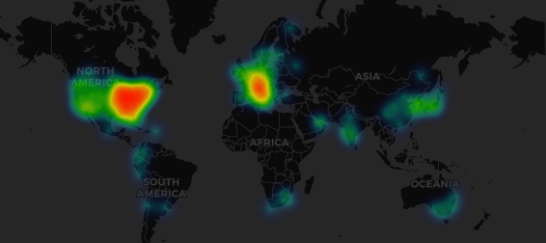
Untuk menambahkan layer heatmap:
Pilih pada menu dropdown di bawah Data Layer dan pilih. Heatmap
Mirip denganMarkers, Anda diminta dengan opsi untuk menentukan titik data mana yang akan divisualisasikan dan bagaimana Anda ingin memvisualisasikannya.
-
Nilai berat mengkonfigurasi intensitas kluster peta panas. Nilai tetap menjaga nilai bobot konstan di semua titik data. Nilai ini harus berada di kisaran 0-1. Mirip dengan Markers, ada opsi alternatif di dropdown untuk secara otomatis menskalakan nilai bobot tergantung pada nilai data.
-
Radius mengkonfigurasi ukuran kluster peta panas.
-
Blur mengkonfigurasi jumlah blur pada setiap cluster.
-
Opacity mengonfigurasi opacity setiap cluster.
-
Tooltip tampilan memungkinkan Anda beralih tooltips untuk layer.
Lapisan GeoJSON
Lapisan GeoJSON memungkinkan Anda untuk memilih dan memuat file GeoJSON statis dari sistem file.
-
URL GeoJSON menyediakan pilihan file GeoJSON yang dikirimkan bersama Grafana.
-
Default Style mengontrol gaya mana yang akan diterapkan bila tidak ada aturan di atas yang cocok.
-
Warna mengkonfigurasi warna gaya default
-
Opacity mengonfigurasi opacity default
-
-
Aturan Gaya menerapkan gaya berdasarkan properti fitur
-
Aturan memungkinkan Anda memilih fitur, kondisi, dan nilai dari file GeoJSON untuk menentukan aturan. Ikon tempat sampah dapat digunakan untuk menghapus aturan saat ini.
-
Warna mengkonfigurasi warna gaya untuk aturan saat ini
-
Opacity mengonfigurasi tingkat transparansi untuk aturan saat ini.
-
-
Tambahkan aturan gaya menciptakan aturan gaya tambahan.
-
Tooltip tampilan memungkinkan Anda beralih tooltips untuk layer.
Lapisan Malam/Hari (Alpha)
Lapisan Malam/Siang menampilkan wilayah siang dan malam berdasarkan rentang waktu saat ini.
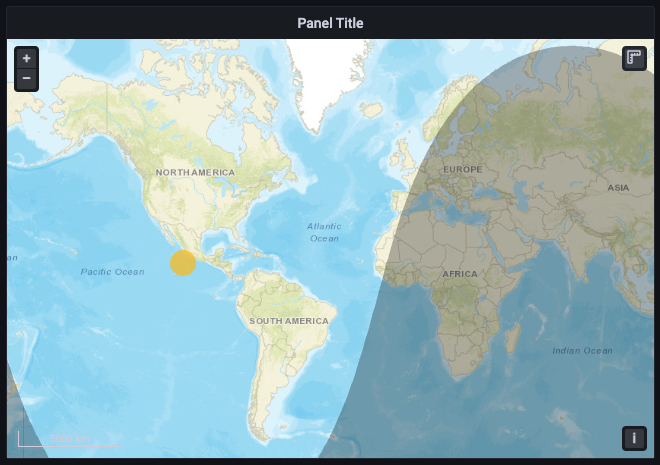
Pilihan
-
Tampilkan beralih sumber waktu dari rentang waktu panel.
-
Warna wilayah malam memilih warna untuk wilayah malam.
-
Tampilan ikon matahari beralih matahari.
-
Opacity dari 0 (transparan) ke 1 (buram).
-
Tooltip tampilan memungkinkan Anda beralih tooltips untuk layer.
catatan
Untuk informasi selengkapnya, lihat Ekstensi untuk OpenLayers - DayNight
Lapisan rute (pratinjau)
Lapisan Route membuat titik data sebagai rute.
catatan
Lapisan Route saat ini dalam pratinjau publik. Grafana Labs menawarkan dukungan terbatas, dan perubahan yang melanggar mungkin terjadi sebelum fitur tersedia secara umum.
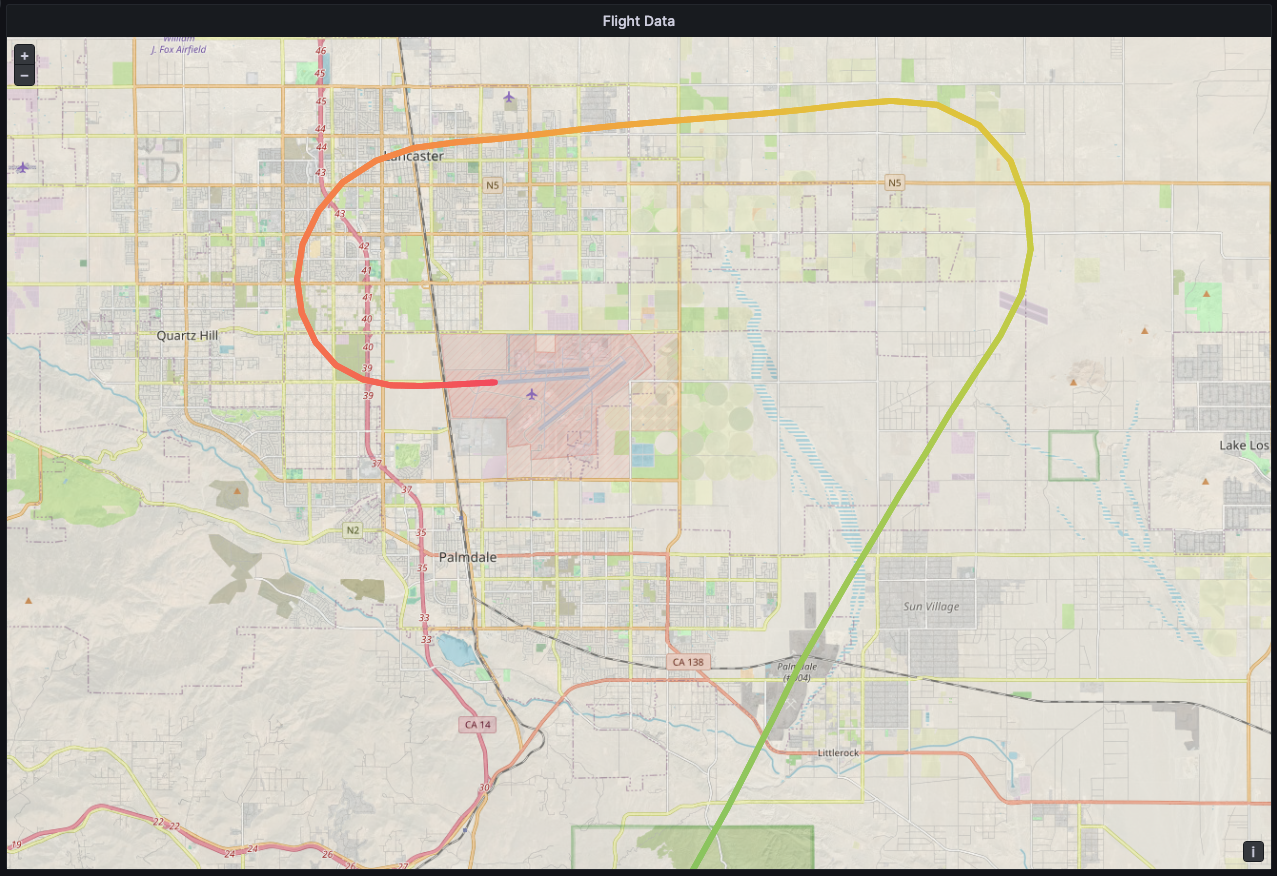
Pilihan
-
Ukuran mengatur ketebalan rute. Nilai tetap secara default. Saat data bidang dipilih, Anda dapat mengatur rentang Min dan Maks di mana data bidang dapat diskalakan.
-
Warna mengatur warna rute. Atur ke warna tetap secara default, Anda juga dapat mengikat warna ke data bidang.
-
Fill opacity mengonfigurasi opacity rute.
-
Label teks mengonfigurasi label teks untuk setiap rute.
-
Panah mengkonfigurasi gaya panah untuk ditampilkan di sepanjang rute, dalam urutan data.
Tidak ada
Maju
Membalikkan
-
Tooltip tampilan memungkinkan Anda beralih tooltips untuk layer.
catatan
Untuk informasi selengkapnya, lihat Ekstensi untuk OpenLayers - Gaya Garis Aliran
Lapisan foto (pratinjau)
Lapisan Foto membuat foto di setiap titik data.
catatan
Lapisan Foto saat ini dalam pratinjau publik. Grafana Labs menawarkan dukungan terbatas, dan perubahan yang melanggar mungkin terjadi sebelum fitur tersedia secara umum.
Pilihan
-
Bidang Sumber Gambar memungkinkan Anda memilih bidang string yang berisi data gambar sebagai biner gambar yang dikodekan Base64 ().
data:image/png;base64,... -
Jenis mengatur gaya bingkai di sekitar gambar. Pilih dari:
Persegi
Lingkaran
Berlabuh
Folio
-
Pangkas sakelar apakah gambar dipotong agar pas.
-
Bayangan mengubah bayangan kotak di belakang gambar.
-
Perbatasan menetapkan ukuran batas di sekitar gambar.
-
Warna perbatasan menetapkan warna perbatasan di sekitar gambar.
-
Radius mengatur ukuran keseluruhan gambar dalam piksel.
-
Tooltip tampilan memungkinkan Anda beralih tooltips untuk layer.
catatan
Untuk informasi selengkapnya, lihat Ekstensi untuk OpenLayers - Gaya Foto Gambar
Lapisan jaringan (pratinjau)
Lapisan Jaringan membuat grafik jaringan. Lapisan ini mendukung format data yang sama didukung oleh visualisasi grafik node, dengan penambahan data geospasial yang disertakan dalam data node. Data geospasial digunakan untuk mencari dan merender node pada peta.
catatan
Lapisan Jaringan saat ini dalam pratinjau publik. Grafana Labs menawarkan dukungan terbatas, dan perubahan yang melanggar mungkin terjadi sebelum fitur tersedia secara umum.
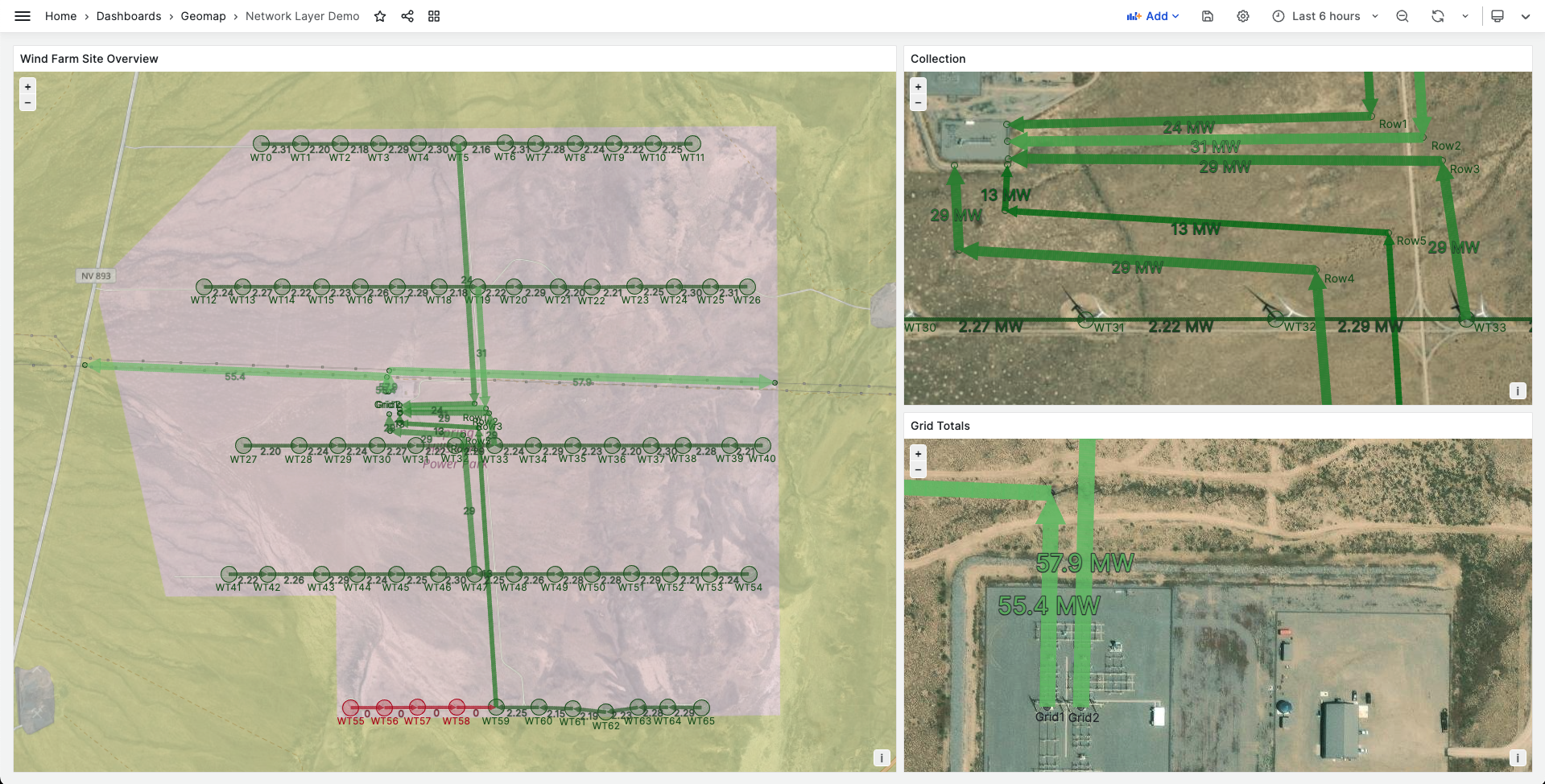
catatan
Lapisan Jaringan saat ini dalam pratinjau publik. Grafana Labs menawarkan dukungan terbatas, dan perubahan yang melanggar mungkin terjadi sebelum fitur tersedia secara umum.
Pilihan
-
Panah mengatur arah panah untuk ditampilkan untuk setiap tepi, dengan sumber makna maju ke target. Pilih dari:
Tidak ada
Maju
Membalikkan
Keduanya
-
Tampilkan legenda memungkinkan Anda beralih legenda untuk layer. Legenda hanya mendukung data node.
-
Tooltip tampilan memungkinkan Anda beralih tooltips untuk layer.
Gaya simpul
-
Ukuran mengkonfigurasi ukuran node. Defaultnya adalah Ukuran tetap, yang membuat semua ukuran node sama terlepas dari datanya; Namun, ada juga opsi untuk mengukur node berdasarkan data yang sesuai dengan bidang yang dipilih. Ukuran node Min dan Max harus diatur sedemikian rupa sehingga node dapat diskalakan dalam kisaran ini.
-
Warna mengkonfigurasi warna node. Defaultnya adalah Fixed color, yang mengatur semua node ke warna tertentu. Ada juga opsi untuk memiliki warna bersyarat tergantung pada nilai titik data bidang yang dipilih dan skema warna yang ditetapkan di bagian Opsi standar.
-
Simbol memungkinkan Anda memilih simbol, ikon, atau grafik untuk membantu memberikan konteks visual tambahan pada data Anda. Pilih dari aset yang disertakan dengan Grafana, seperti simbol sederhana atau pustaka Unicon. Anda juga dapat menentukan URL yang berisi aset gambar. Gambar harus berupa grafik vektor yang dapat diskalakan (SVG).
-
Fill opacity mengkonfigurasi transparansi setiap node.
-
Sudut rotasi mengkonfigurasi sudut rotasi setiap node. Defaultnya adalah nilai Tetap, yang membuat semua node berputar ke sudut yang sama terlepas dari data; Namun, ada juga opsi untuk mengatur rotasi node berdasarkan data yang sesuai dengan bidang yang dipilih.
-
Label teks mengonfigurasi label teks untuk setiap node.
Gaya tepi
-
Ukuran mengkonfigurasi lebar garis tepi. Defaultnya adalah Ukuran tetap, yang membuat semua lebar garis tepi sama terlepas dari datanya; Namun, ada juga opsi untuk mengukur tepi berdasarkan data yang sesuai dengan bidang yang dipilih. Ukuran tepi Min dan Max harus diatur sedemikian rupa sehingga ujung-ujungnya dapat diskalakan dalam kisaran ini.
-
Warna mengkonfigurasi warna tepi. Defaultnya adalah warna Tetap, yang mengatur semua tepi ke warna tertentu. Ada juga opsi untuk memiliki warna bersyarat tergantung pada nilai titik data bidang yang dipilih dan skema warna yang ditetapkan di bagian Opsi standar.
-
Fill opacity mengonfigurasi transparansi setiap tepi.
-
Label teks mengonfigurasi label teks untuk setiap tepi.
Lapisan CARTO
Lapisan CARTO tidak didukung di Grafana Terkelola Amazon.
Lapisan ubin XYZ
Lapisan ubin XYZ tidak didukung di Grafana Terkelola Amazon.
Buka lapisan Peta Jalan
Lapisan Peta Jalan Terbuka (selain peta dasar default) tidak didukung di Grafana Terkelola Amazon.
Lapisan ArcGIS
Lapisan ArcGIS tidak didukung di Grafana Terkelola Amazon.
Kontrol Peta
Bagian kontrol peta berisi berbagai opsi untuk informasi peta dan hamparan alat.
Zoom
Opsi untuk kontrol zoom.
Tampilkan kontrol zoom
Menampilkan kontrol zoom di sudut kiri atas.
Zoom roda mouse
Menghidupkan atau mematikan menggunakan roda mouse untuk memperbesar atau memperkecil.
Tampilkan atribusi
Menampilkan atribusi untuk lapisan basemap di peta.
Tampilkan skala
Menampilkan informasi skala di sudut kiri bawah.
catatan
Menampilkan unit dalam [m]/[km].
Tampilkan alat ukur
Menampilkan alat ukur di sudut kanan atas. Pengukuran hanya muncul ketika kontrol ini terbuka.
-
Klik untuk mulai mengukur
-
Lanjutkan mengklik untuk melanjutkan pengukuran
-
Klik dua kali untuk mengakhiri pengukuran
catatan
Saat Anda mengubah jenis atau unit pengukuran, pengukuran sebelumnya akan dihapus dari peta.
Jika kontrol ditutup dan kemudian dibuka kembali, pengukuran terbaru ditampilkan.
Pengukuran dapat dimodifikasi dengan mengklik dan menyeretnya.
Panjangnya
Dapatkan panjang bola geometri. Panjang ini adalah jumlah dari jarak lingkaran besar antara koordinat. Untuk geometri multi-bagian, panjangnya adalah jumlah dari panjang setiap bagian. Geometri diasumsikan dalam 'EPSG:3857'.
Anda dapat memilih unit berikut untuk pengukuran panjang:
-
Metrik (m/km)
-
Kaki (ft)
-
Miles (mi)
-
Mil laut (nmi)
Luas
Dapatkan area bola geometri. Area ini dihitung dengan asumsi bahwa tepi poligon adalah segmen lingkaran besar pada sebuah bola. Geometri diasumsikan dalam 'EPSG:3857'.
Anda dapat memilih unit berikut untuk pengukuran area:
-
Meter Persegi (m²)
-
Kilometer Persegi (km²)
-
Kaki Persegi (ft²)
-
Mil Persegi (mi²)
-
Hektar (acre)
-
Hektar (ha)
Tampilkan debug
Menampilkan informasi debug di sudut kanan atas peta. Ini dapat berguna untuk men-debug atau memvalidasi sumber data.
-
Zoom menampilkan tingkat zoom peta saat ini.
-
Pusat menampilkan garis bujur saat ini, dan garis lintang pusat peta.
Tooltip
-
Tidak ada yang menampilkan tooltips hanya ketika titik data diklik.
-
Detail menampilkan tooltips saat pointer melayang di atas titik data.